În acest ghid vei învăța cum să îți încarci propriile imagini în Midjourney și cum să le editezi folosind diferite stiluri. Editarea imaginilor devine din ce în ce mai populară în zilele noastre, iar Midjourney oferă o platformă ușor de utilizat pentru a-ți pune în practică ideile creative. Indiferent dacă vrei să-ți ajustezi portretele sau să aplici stiluri artistice pe fotografiile tale, acest ghid pas cu pas îți va arăta cum să lucrezi rapid și eficient.
Cele mai importante concluzii
- Poți încărca și edita atât fotografiile tale proprii, cât și imaginile existente de pe internet.
- Stilurile pot fi aplicate ușor pentru a oferi imaginilor tale un aspect nou.
- Este important să copiezi corect URL-urile imaginilor pentru a obține rezultatele dorite.
Ghid pas cu pas
Pentru a folosi și edita propriile imagini în Midjourney, urmează acești pași:
1. Încarcă imaginea sau copiază URL-ul
Primul pas este să încarci imaginea pe care vrei să o editezi sau să introduci URL-ul unei imagini existente. Accesează contul tău Midjourney. Aici poți alege o imagine din biblioteca ta sau poți copia adresa imaginii disponibile online.
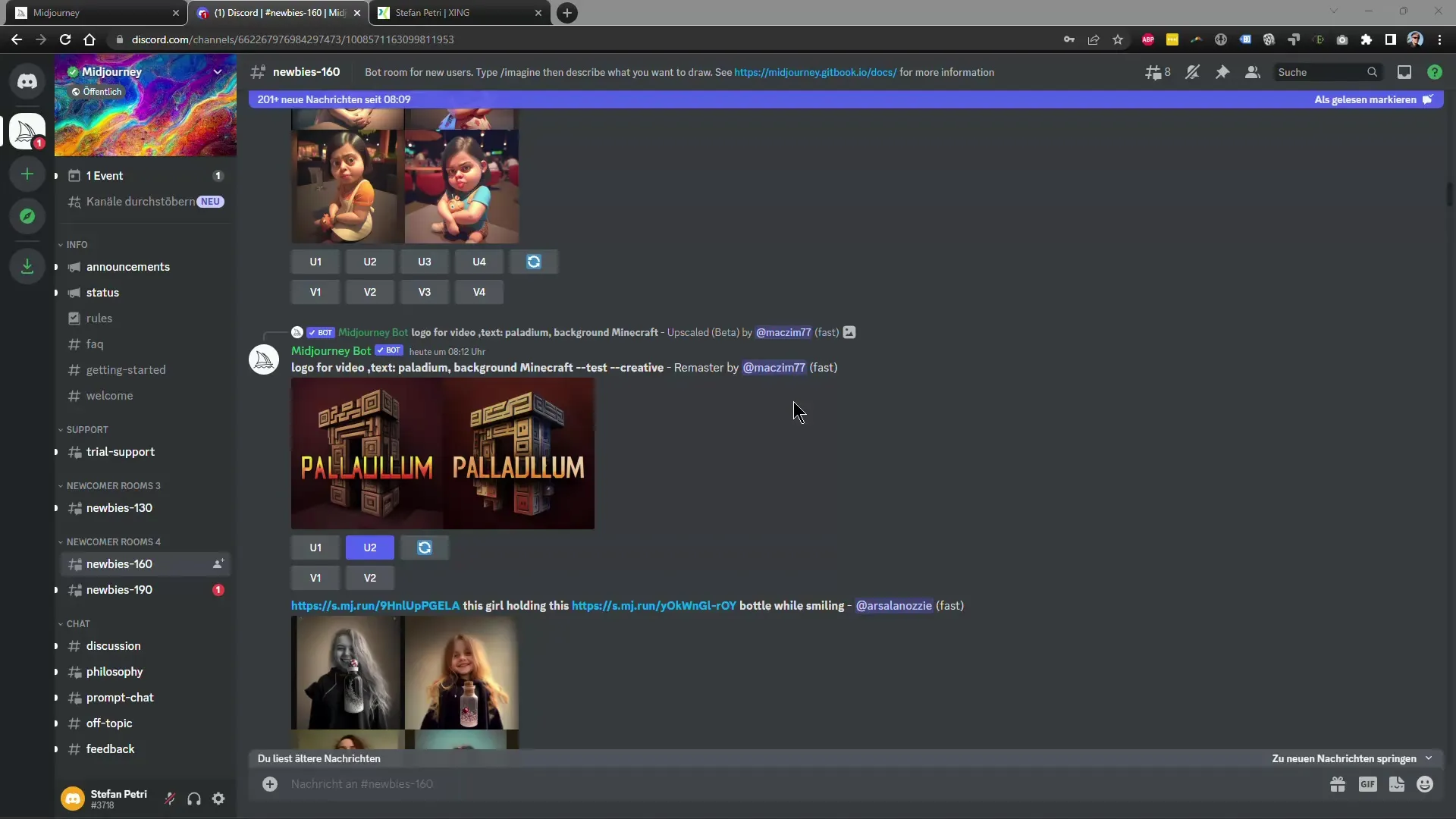
2. Introdu imaginea în Midjourney
După ce ai copiat adresa imaginii, întoarce-te în Midjourney și folosește comanda /imagine urmată de URL-ul imaginii. Inserează URL-ul folosind „Ctrl + V” sau făcând clic dreapta și apăsând pe „Lipește” în editorul de text.
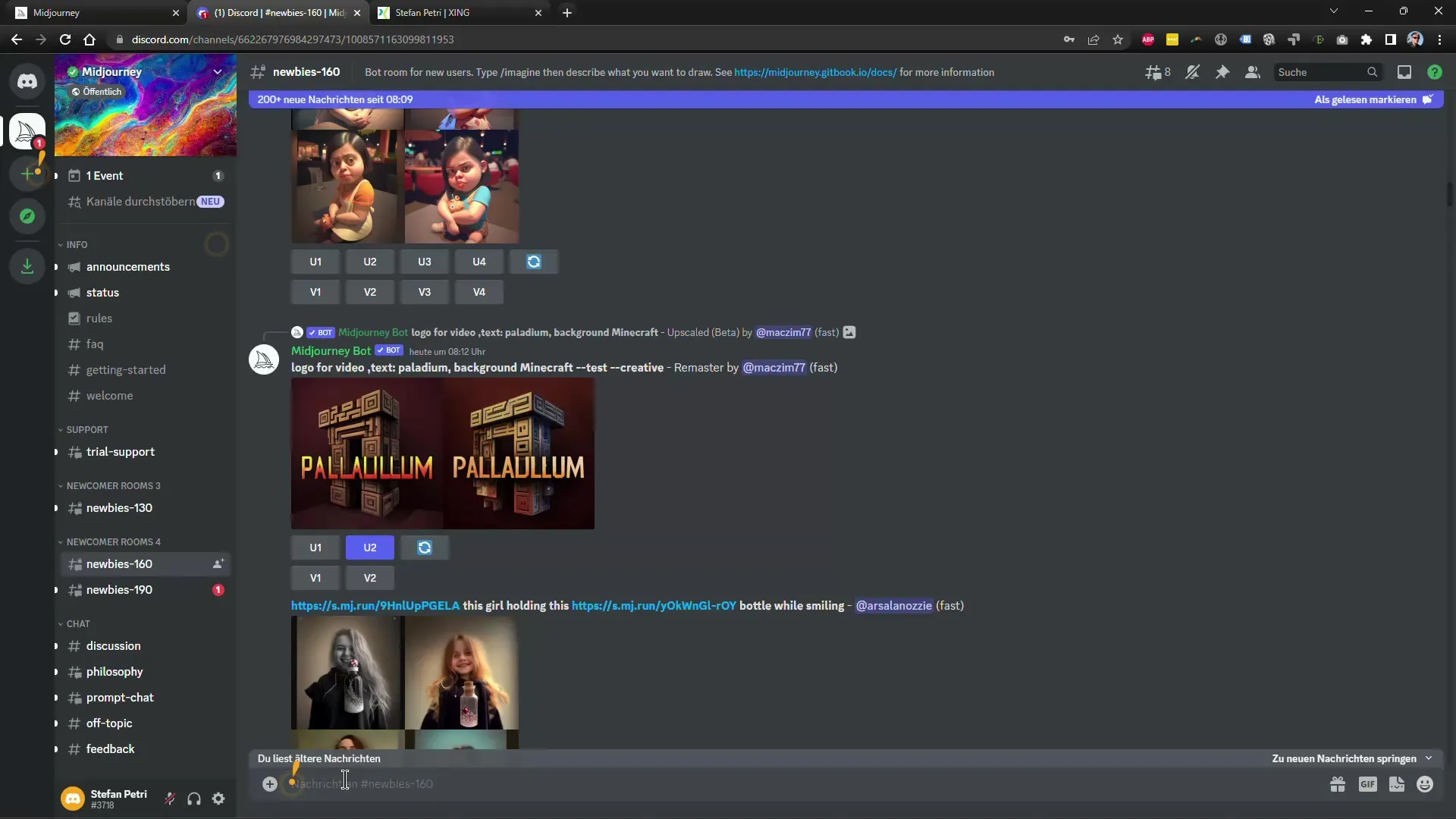
3. Adaugă stilul
Acum poți adăuga un stil. Pur și simplu scrie stilul dorit după adresa imaginii. De exemplu, poți folosi „Stilul Nopții Stelelor de Vincent van Gogh”. Apoi apasă tasta Enter și lasă ca Midjourney să facă editarea.
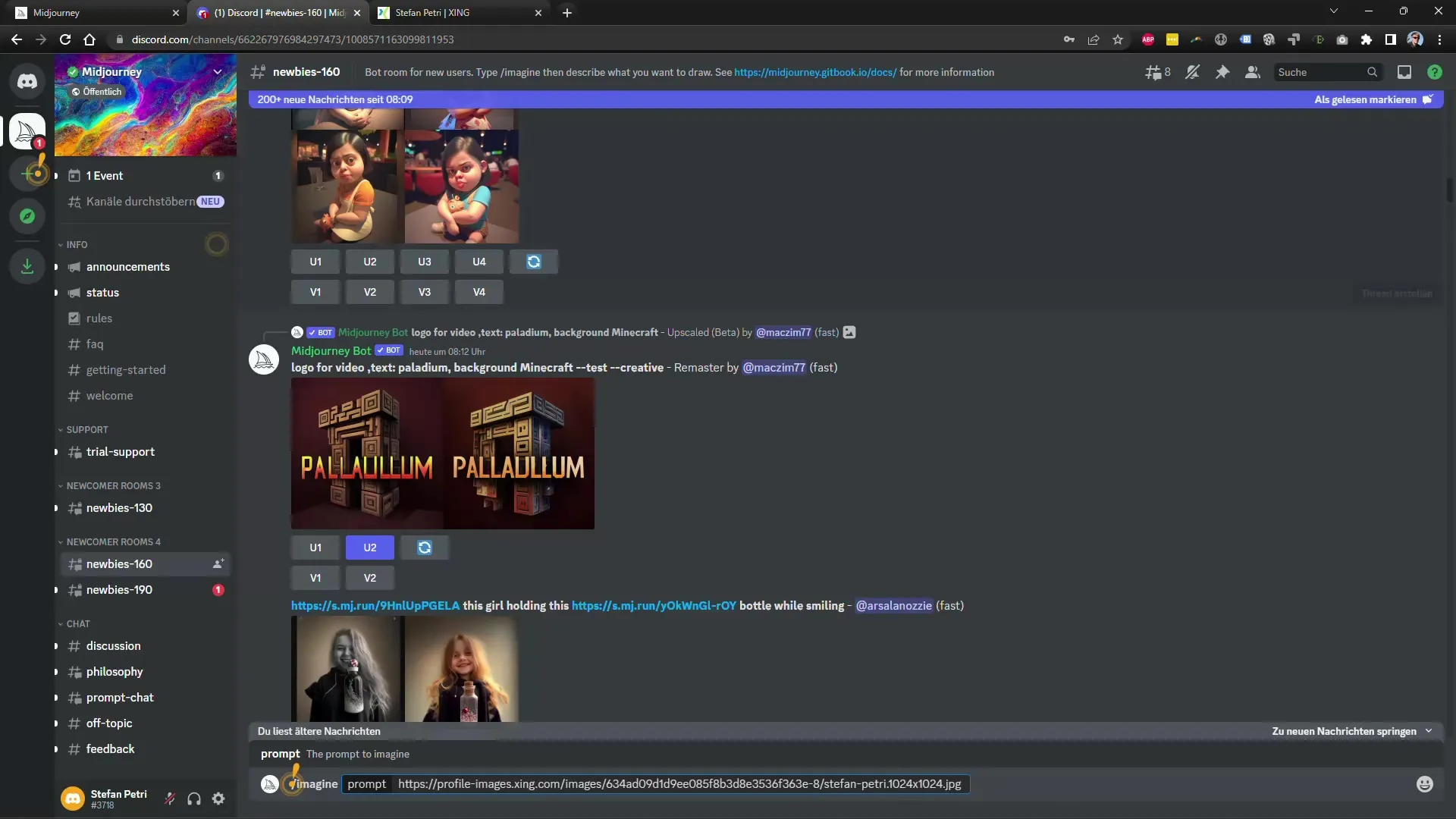
4. Așteaptă rezultatul
Midjourney va încărca acum imaginea și va începe să aplice stilul dorit. Acest proces poate dura câteva momente, așa că fii răbdător în timp ce sistemul îți generează imaginea editată.
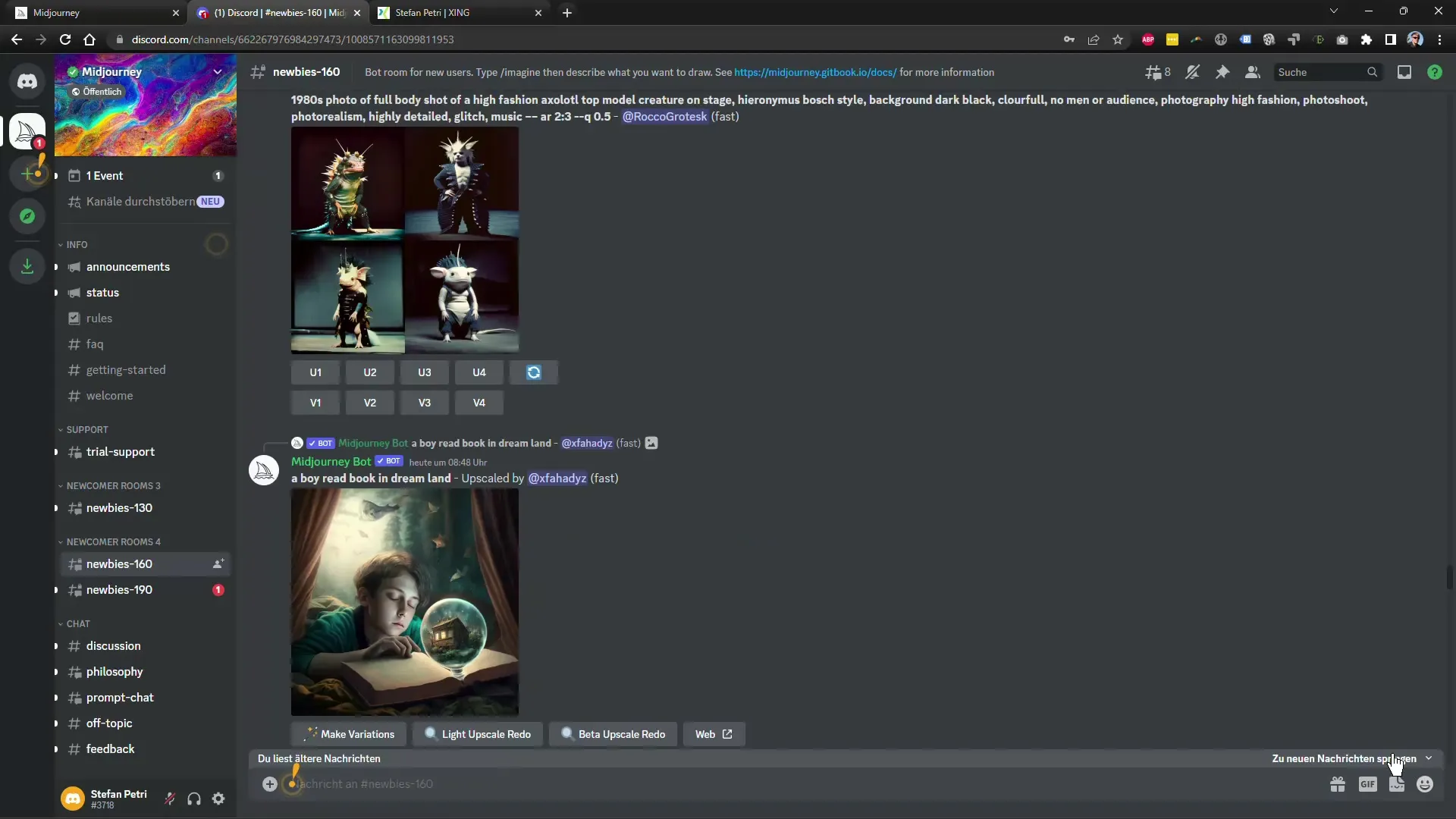
5. Verifică rezultatele
Odată ce Midjourney a finalizat editarea, vei vedea o previzualizare a rezultatelor. Aici poți vizualiza diferitele variante ale imaginilor editate și poți alege cele care îți plac cel mai mult.
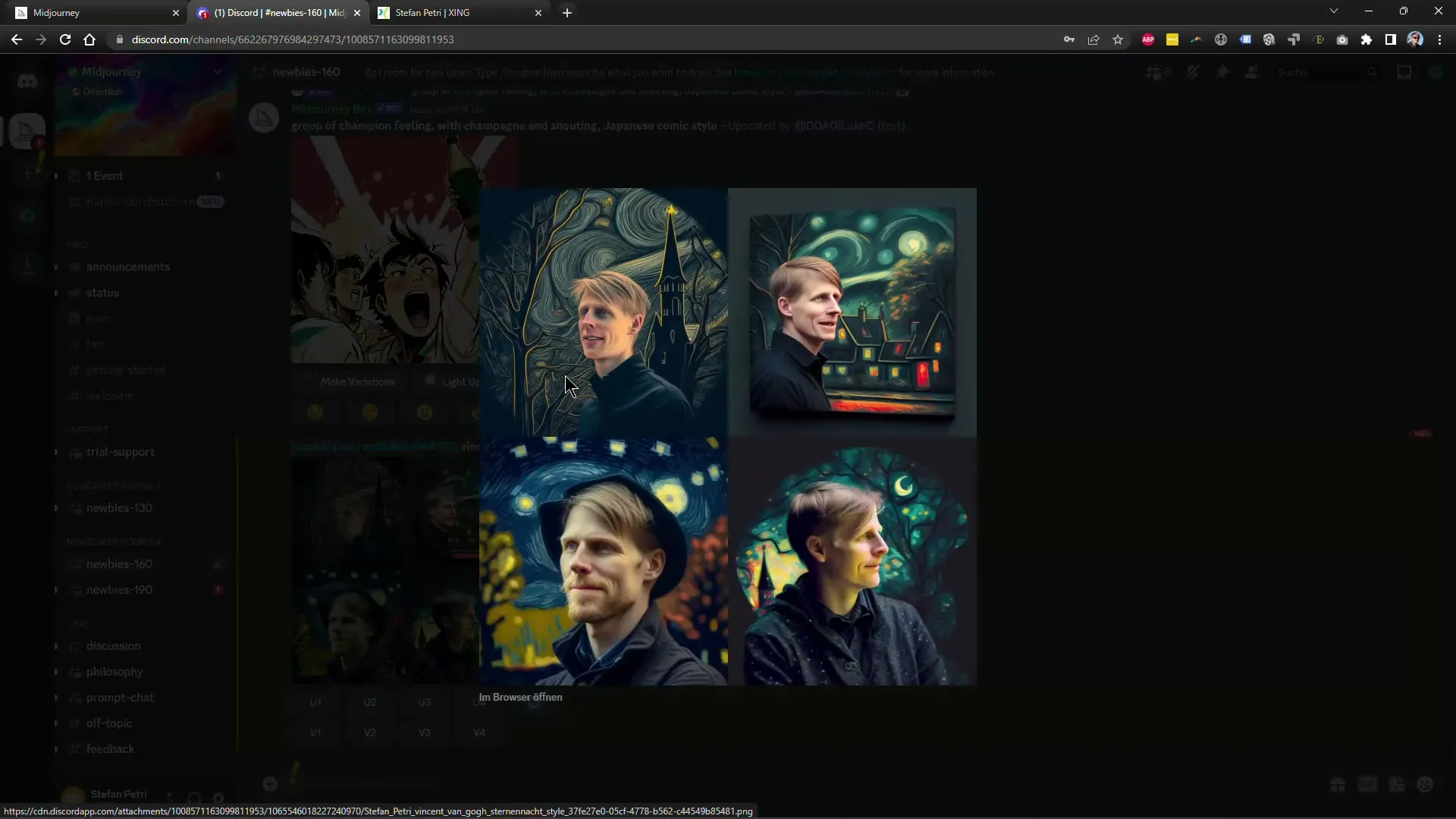
6. Alege upscaling-ul și variantele
Dacă îți place o anumită variantă a imaginii, o poți mări făcând clic pe opțiunea corespunzătoare de UpScaling. Astfel, calitatea imaginii va fi îmbunătățită și vei obține o versiune mai mare a designului tău.
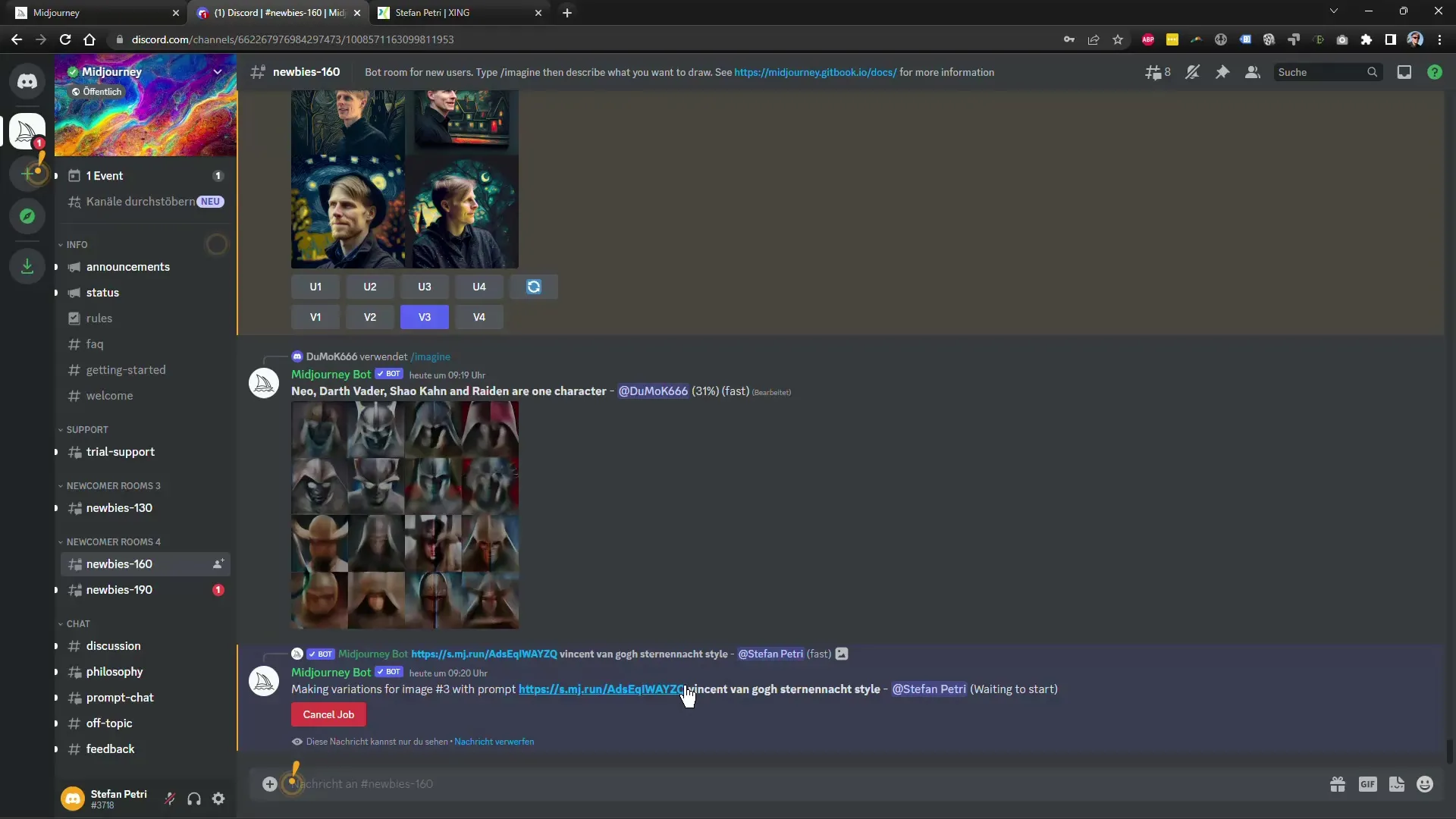
7. Încarcă mai multe imagini
Dacă dorești să încarci o imagine nouă, o poți face simplu, făcând clic din nou pe „Încarcă fișier” și selectând imaginea dorită. Asigură-te că salvezi URL-ul imaginii noi pentru a o edita ulterior în Midjourney.
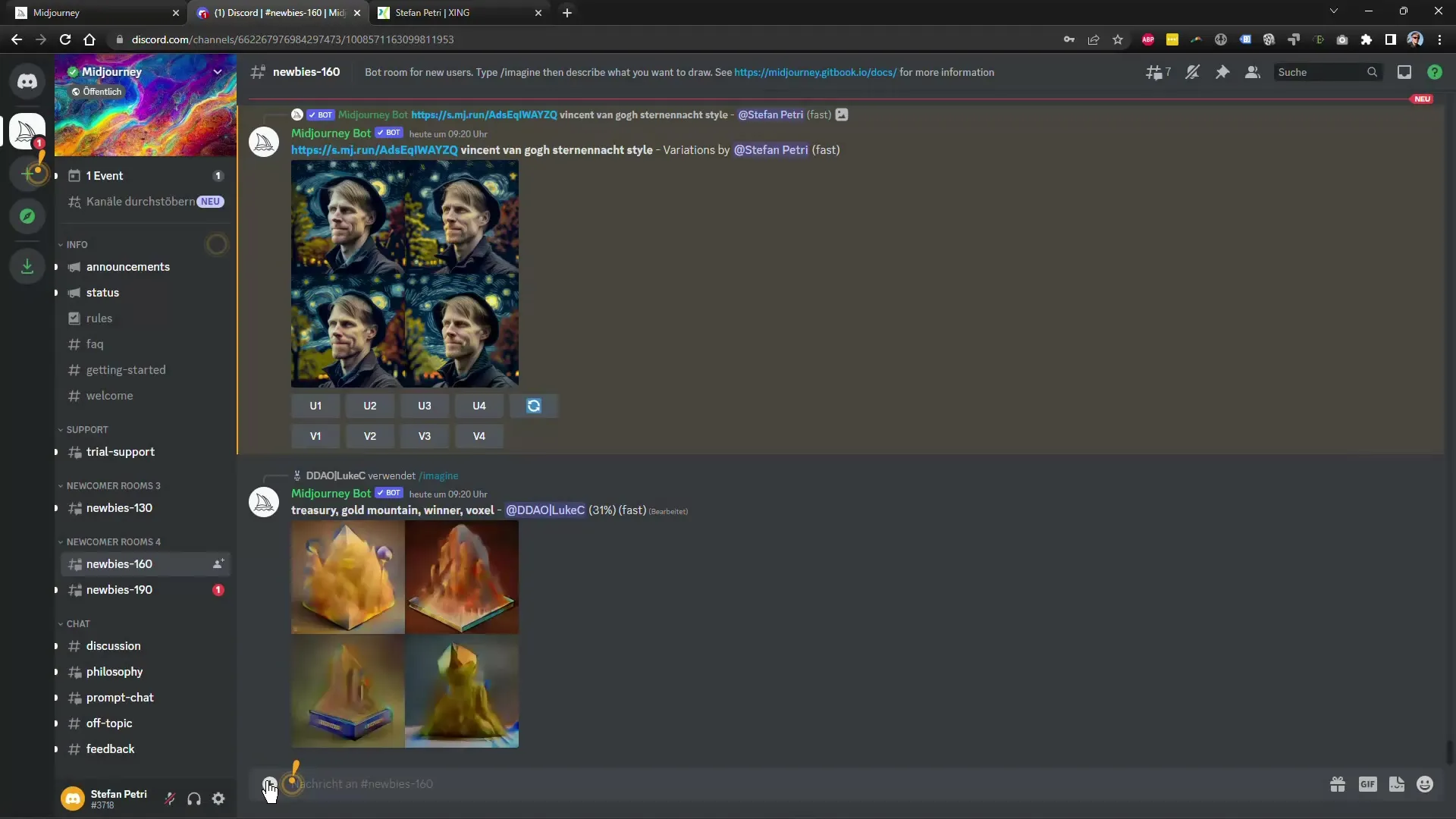
8. Ai grijă la accesul public
Ține cont că toate imaginile pe care le încarci în contul tău public vor fi vizibile altora. Dacă dorești să eviți acest lucru, ar trebui să iei în considerare un abonament plătit.
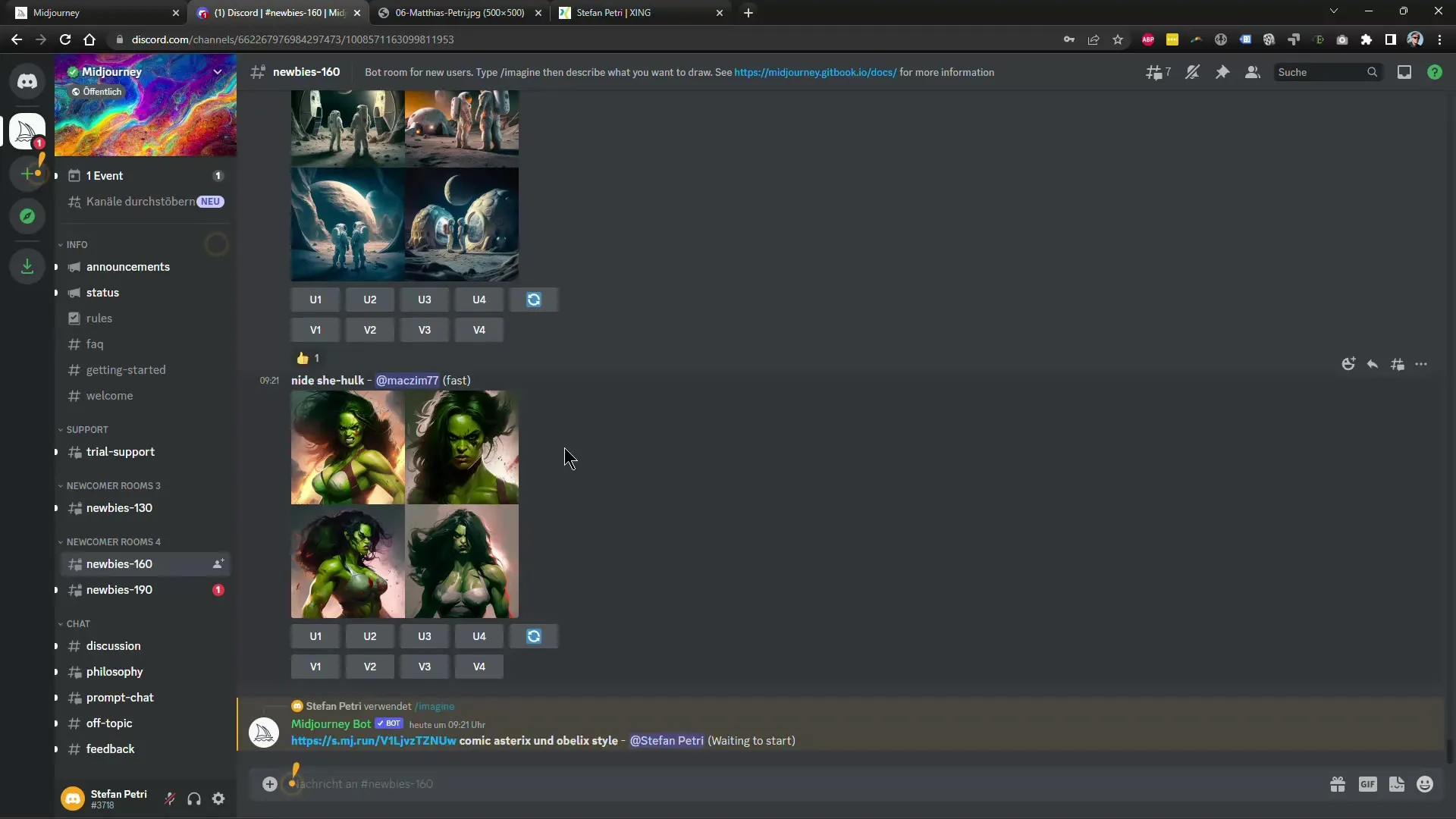
9. Faci ultimele ajustări
Odată ce imaginile sunt încărcate, poți face mulțime de modificări fine. Treci prin diferite variante pentru a face ajustările perfecte imaginilor tale. Dacă îți place o anumită variantă în mod deosebit, o poți mari la o rezoluție mai mare.
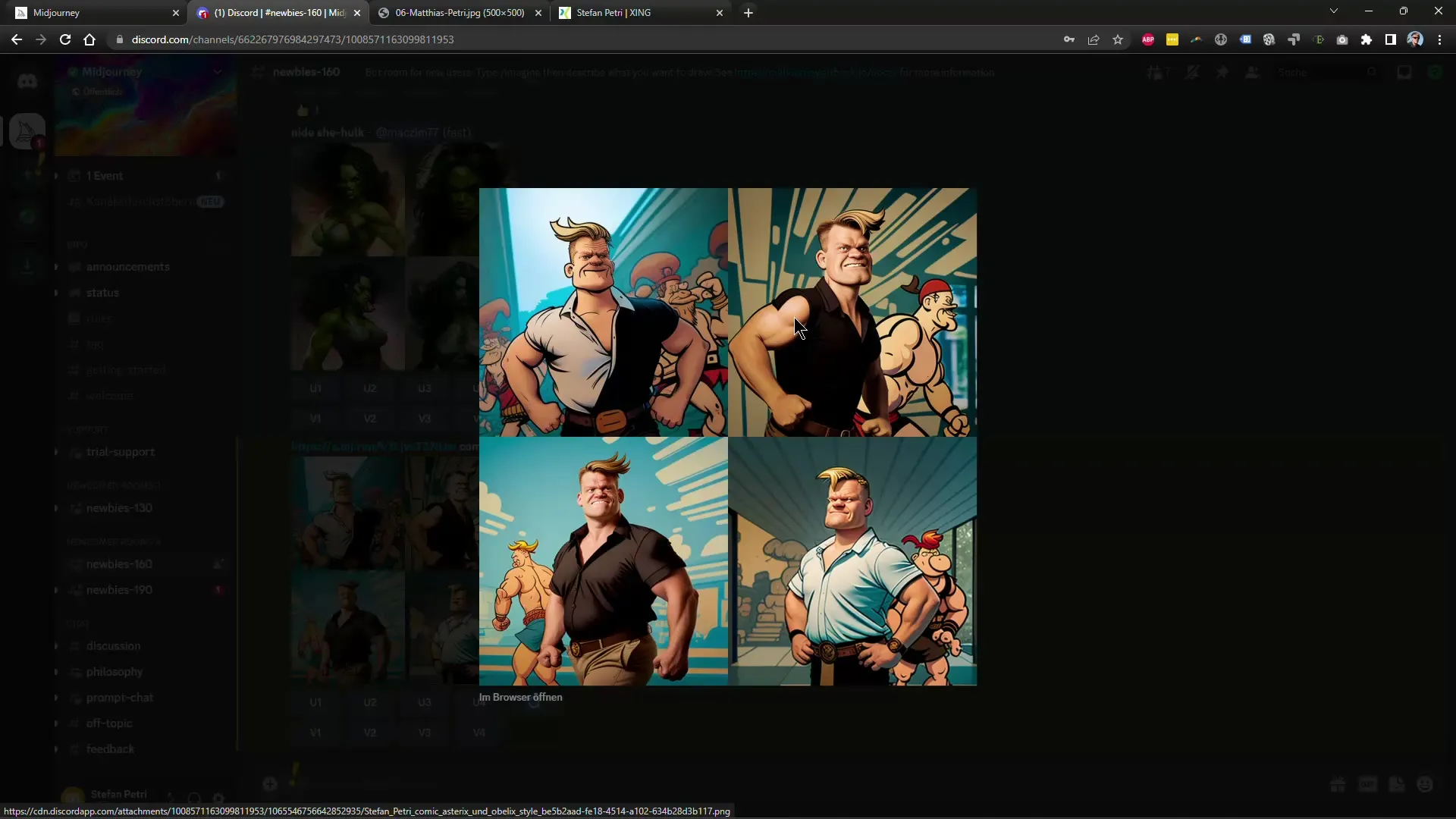
Folosește 10 instrumente pentru post-procesare
Pentru editarea finală a imaginilor tale, poți folosi programe precum Photoshop sau Affinity Photo. Aceste instrumente te vor ajuta să îmbunătățești claritatea și să optimizezi imaginea în ansamblu.
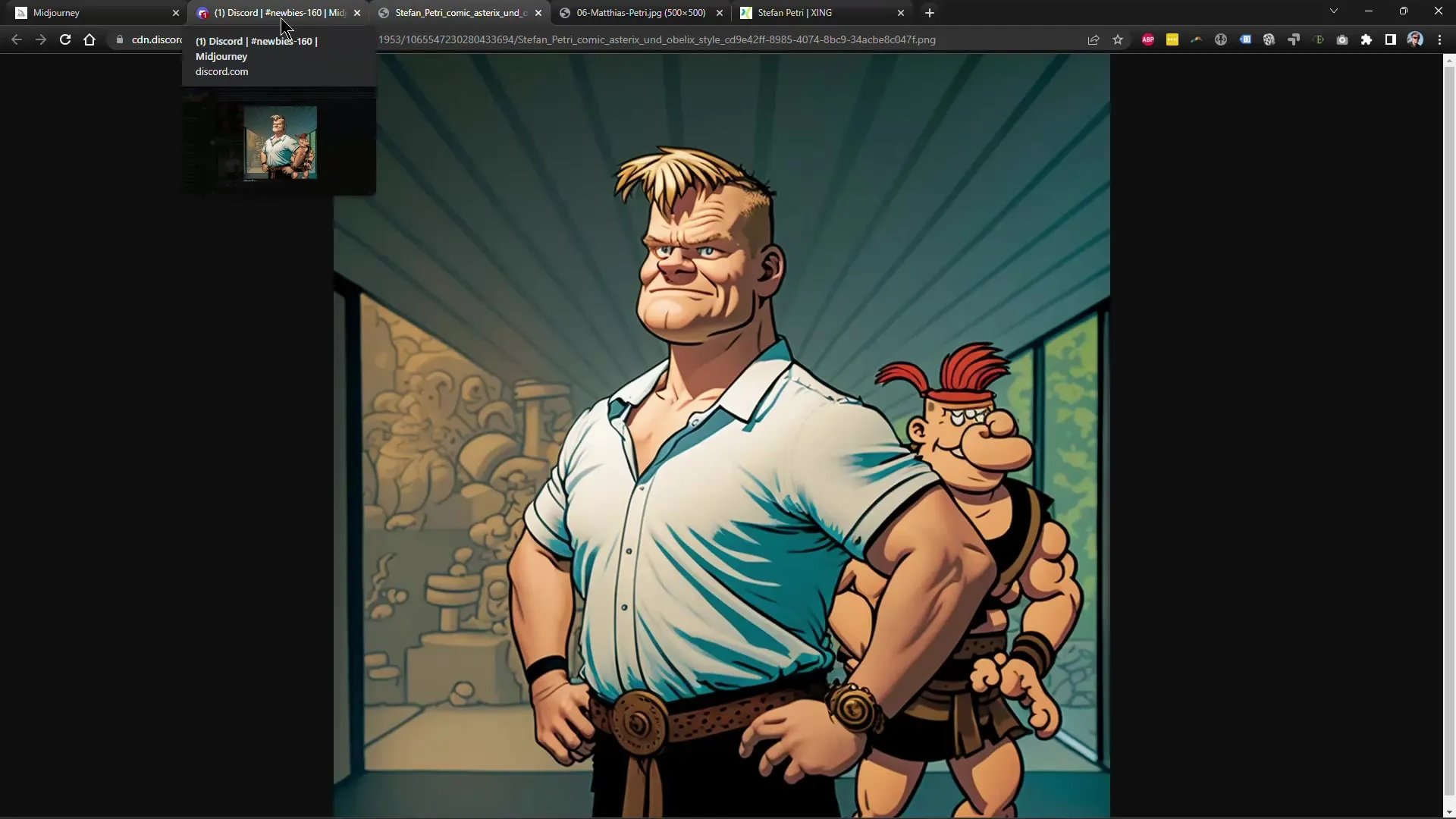
Rezumat
Cu acest ghid, acum ai o privire clară și facilă asupra modului în care poți folosi și edita propriile imagini în Midjourney. De la selectarea sursei până la aplicarea stilurilor și editarea finală, ai învățat toți pașii necesari pentru a-ți valorifica în întregime creativitatea.
Întrebări frecvente
Cum pot încărca o imagine în Midjourney?Poți încărca o imagine în Midjourney făcând clic pe „Încărcare fișier” și selectând imaginea dorită.
Cum îmi pot schimba stilul imaginii?Adaugă pur și simplu stilul dorit după URL-ul imaginii în comanda /imagine și apasă tasta Enter.
Cât durează procesul de editare a unei imagini?Editarea unei imagini poate dura doar câteva minute, în funcție de sarcina serverului și de complexitatea comenzii.
Cum pot îmbunătăți calitatea imaginii?Folosește opțiunea UpScaling pentru a îmbunătăți calitatea imaginilor tale editate.
Pot ține fotografiile mele private?Da, ai nevoie de un abonament plătit pentru a-ți ține imaginile private.


